Kako ispraviti pogrešku kršenja nadzornog praćenja DPC-a Windows 10
Windows / / August 05, 2021
Pretpostavimo da obavljate neke od svojih važnih poslova na računalu sa sustavom Windows 10. Odjednom dobiva plavi zaslon i prikazuje 'pogrešku provjere grešaka.' Otkrit ćete da vaš sustav treba ponovno pokrenuti. Nakon ponovnog pokretanja izgubili su se svi podaci koje niste spremili. Bit će tiho frustrirajuće ako niste spremili svoj osnovni posao. Ovaj Pogreška plavog zaslona ponekad se dogodi zbog pogreške u nadzoru čuvara odgođenog poziva (DPC).
Može postojati mnogo razloga da se u sustavu Windows 10 pojavi pogreška kršenja Watchdoga odgođenog poziva (DPC) To se može dogoditi zbog problema s ažuriranjem softvera ili zbog nepodržanih datoteka. Postoji nekoliko razloga koji mogu prikazati pogrešku kršenja Watchdog odgođenog poziva (DPC) u sustavu Windows 10. Neki od značajnih problema koje možete riješiti su:
- Zastarjeli ili oštećeni upravljački programi
- Hardverska nekompatibilnost s operativnim softverom
- Softverski sukob
- Zastarjeli firmware
- Oštećene sistemske datoteke
Sadržaj
- 1 Koja je pogreška kršenja nadzornog poziva poziva odgođenog postupka (DPC):
-
2 Kako ispraviti pogrešku kršenja stražara poziva odgođenog postupka (DPC):
- 2.1 Promjena upravljačkog programa upravljača:
- 2.2 Izvršite provjeru diska:
- 2.3 Koristite napredni alat za popravak:
- 2.4 Ažuriranje upravljačkih programa:
- 2.5 Pokretanje preglednika događaja:
- 2.6 Provjera kompatibilnosti:
Koja je pogreška kršenja nadzornog poziva poziva odgođenog postupka (DPC):
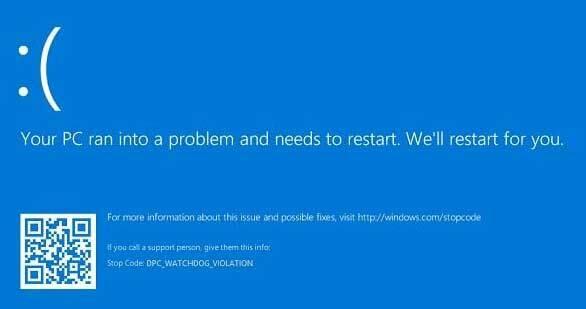
Pogreška kršenja nadzornog poziva odgođenog postupka (DPC) općenita je BSOD-a i događa se kada provjera programskih pogrešaka dovede do čekanja dužeg od određenog vremena čekanja. Ako alat za provjeru programskih pogrešaka nije pronašao i odgovorio u unaprijed definiranom vremenskom ograničenju, tada se pojavljuje ova pogreška. Ako imate isti problem, onda ne brinite; niste sami tko dobiva ovaj problem. Razni korisnici sustava Windows 10 izvijestili su da dobivaju plavi zaslon s kodom pogreške u programu za provjeru programskih pogrešaka. Ova pogreška može dovesti do gubitka svih nespremljenih podataka u sustavu dok se sustav ponovno pokreće.
Provjera grešaka obično nadgleda sve vaše Windows programe i performanse vašeg računala. Poziv odgođenog postupka može potrajati dugo ili je vaš sustav naišao na bilo koju traženu razinu. Ovaj postupak će vam dovesti do pogreške u vezi s kršenjem DPC-a.
Kako ispraviti pogrešku kršenja stražara poziva odgođenog postupka (DPC):
Budući da na vašem računalu dolazi do pogreške zbog kršenja DPC Watchdoga, možete slijediti jedan od navedenih postupaka u nastavku:
Promjena upravljačkog programa upravljača:
Promjena upravljačkog programa kontrolera može biti primarno rješenje za ovu vrstu pogreške. Da biste riješili ovaj problem, možete slijediti ove jednostavne korake:
- Pritisnite ‘Windows + X’ i potražite upravitelj uređaja
- Kliknite "Upravitelj uređaja" gdje ćete pronaći gumb "IDE ATA / ATAPI kontroler."
- Dvaput pritisnite taj gumb koji vam pokazuje standardni kontroler na vašem sustavu
- Desnom tipkom miša kliknite naziv kontrolera.
- Kliknite na "svojstva".
- Provjerite detalje o upravljačkom programu kako biste provjerili jeste li odabrali odgovarajući kontroler.
- Niti idite na karticu 'Vozač'.
- Ovdje ćete pronaći gumb ‘Ažuriraj upravljački program’
- Pritisnite gumb "Ažuriraj upravljački program".
- Ne idite na automatsko pretraživanje, nastavite i kliknite na 'Potražite softver za upravljačkim programom na mom računalu.'
- Ovdje na dnu naći ćete drugu opciju, a ne pregledavanje vašeg sustava.
- Pritisnite kursor na „Pusti me da odaberem s popisa dostupnih upravljačkih programa na računalu“.
- Pokazat će vam naziv upravljačkog programa „Standardni SATA AHCI kontroler“
- Pritisnite "next" i ponovo pokrenite sustav.
- Ako se i dalje susrećete s istim problemom, isti postupak možete slijediti više puta.
Izvršite provjeru diska:
Možda imate problem s diskom ako imate pogrešku u vezi s kršenjem DPC-a. Pogreške na disku možete provjeriti slijedeći ove jednostavne korake:
- Pokrenite naredbeni redak kao administrator. Pritisnite ‘Windows + R’, što će otvoriti dijalog za pokretanje. Upišite "cmd" bez navodnika i pritisnite "Ctrl + Shift + Enter", otvorit će se naredbeni redak kao administrator.
- Pritisnite "Da" da biste administratoru dali dozvolu
- U naredbeni redak upišite kôd bez navodnika 'chkdsk / f / r' i pritisnite Enter
- Pritisnite "Y" da biste provjerili pogreške diska prilikom pokretanja uređaja
- Provjeru diska možete preurediti prema vašem zahtjevu
- Ova provjera također će automatski riješiti pogreške i riješit će vaš problem
Koristite napredni alat za popravak:
Pogrešku DPC Watchdoga možete riješiti ako imate i alat za popravak. Najpoželjniji alat za rješavanje ovog problema je 'Restoro.' On automatski pronalazi i popravlja probleme koje imate na računalu. Nakon što na svoj sustav preuzmete aplikaciju 'Restoro', slijedite ove korake za rješavanje problema na računalu sa sustavom Windows 10:
- Pokrenite program i pričekajte dok ne prikupi sve informacije o sustavu.
- Pokazat će vam programe u vezi s bilo kojom pogreškom.
- Kliknite "Popravi popravak" na dnu jednom da biste započeli popravak sustava.
- Ovaj je popravak jednostavan i pružit će vam besprijekorno iskustvo na računalu.
Ažuriranje upravljačkih programa:
Ako se pogreška DPC Watchdoga dogodi zbog nepodržanih upravljačkih programa ili ažuriranja, možda ćete slijediti ove jednostavne korake za ažuriranje upravljačkih programa:
- Otvorite upravitelj uređaja
- Odaberite SSD i zabilježite detalje o sustavu
- Posjetom web mjesta proizvođača možete preuzeti sva ažuriranja za svoj sustav i instalirati ih da biste riješili problem s pogreškom.
Pokretanje preglednika događaja:
Ova metoda može vam pomoći da utvrdite razlog za dobivanje pogreške zbog kršenja. Slijedite ove korake da biste prikupili sve informacije o događaju generiranja pogreške:
- Pritisnite ‘Windows + R’ što će otvoriti dijalog za pokretanje
- Upišite "eventvwr.msc" i pritisnite "U redu".
- Odaberite opciju "Sustav" s lijeve strane ploče
- Problemi će se označiti na sredini ploče
- Identificirajte i riješite sve probleme pritiskom desne tipke miša i "popravak".
- Sad provjerite, nestala je vaša greška zbog kršenja.
Provjera kompatibilnosti:
Također možete provjeriti kompatibilnost softvera i hardvera da biste riješili pogrešku DPC Watchdog na računalu sa sustavom Windows 10. Slijedite postupak za provjeru kompatibilnosti:
- Pritisnite ‘Windows + R’ što će otvoriti dijalog za pokretanje
- Upišite "upravljačka ploča" i pritisnite "Enter".
- Odaberite opciju ‘Deinstaliraj program’
Pronađite vrijeme i datum nekoliko novoinstaliranih aplikacija. Ako se problem pojavio nakon njihove instalacije, deinstalirajte program i ponovno pokrenite sustav da biste riješili stvari. Ova metoda se ne preporučuje za prednost kod ostalih. Prvo možete provjeriti druge, a ako niti jedan ne radi, možete nastaviti s ovom metodom.
Nije tako teško riješiti pogrešku kršenja poziva odloženog postupka (DPC) na računalu sa sustavom Windows 10. Trebate slijediti upute korak po korak kako biste se riješili ove vrste neuspjeha, a to može zaštititi sve nespremljene promjene da se izgube.
Ponekad nećete moći ući u svoje računalo kada imate pogrešku zbog prekršaja poziva odloženog postupka (DPC). Ovaj je problem prilično iritirajući. Morate pristupiti svom sustavu Windows u sigurnom načinu ako se vaš sustav zapetlja. Možete uključiti "Mogućnosti pokretanja" tijekom uključivanja sustava. Postupak ulaska u ovu opciju možda neće biti jednak za sve, pa je pronađite u skladu s tim. Sada odaberite "siguran način" ili "siguran način s umrežavanjem" da biste ušli u svoj sustav u sigurnom načinu. Ako imate pitanja ili povratne informacije, zapišite komentar u donji okvir za komentare.
Isto tako, pogledajte našu iPhone Savjeti i trikovi, Savjeti i trikovi za računala, i Android savjeti i trikovi za još takvih savjeta i trikova. Hvala vam.



